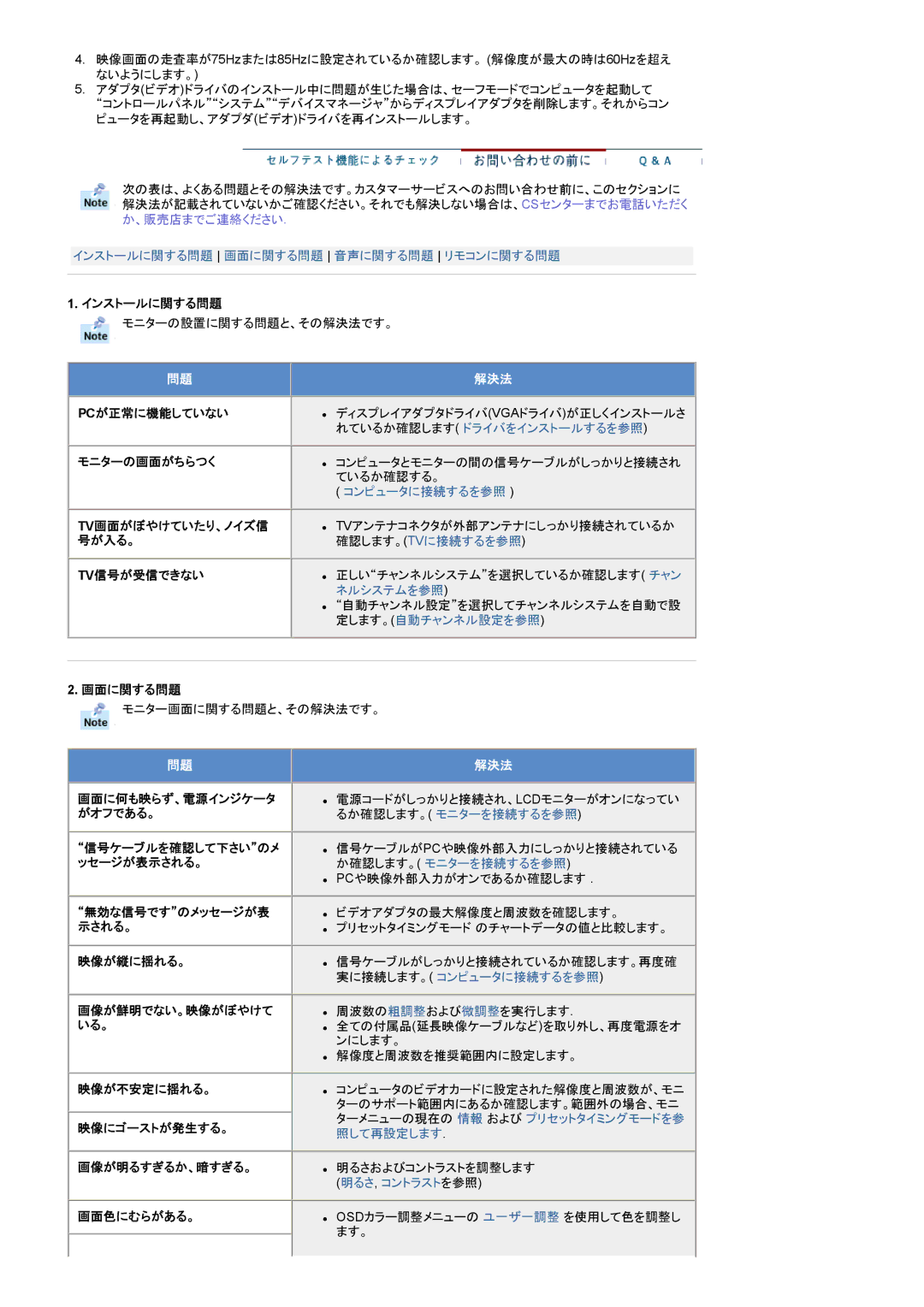4.映像画面の走査率が75Hzまたは85Hzに設定されているか確認します。 (解像度が最大の時は60Hzを超え ないようにします。)
5.アダプタ(ビデオ)ドライバのインストール中に問題が生じた場合は、セーフモードでコンピュータを起動して “コントロールパネル”“システム”“デバイスマネージャ”からディスプレイアダプタを削除します。それからコン ピュータを再起動し、アダプダ(ビデオ)ドライバを再インストールします。
次の表は、よくある問題とその解決法です。カスタマーサービスへのお問い合わせ前に、このセクションに 解決法が記載されていないかご確認ください。それでも解決しない場合は、CSセンターまでお電話いただく か、販売店までご連絡ください.
インストールに関する問題 画面に関する問題 音声に関する問題 リモコンに関する問題
1.インストールに関する問題
![]() モニターの設置に関する問題と、その解決法です。
モニターの設置に関する問題と、その解決法です。
| 問題 |
| 解決法 |
|
|
|
|
|
|
|
|
|
|
|
| PCが正常に機能していない |
| z ディスプレイアダプタドライバ(VGAドライバ)が正しくインストールさ |
|
|
|
| れているか確認します( ドライバをインストールするを参照) |
|
|
|
|
|
|
|
|
|
|
|
| モニターの画面がちらつく |
| z コンピュータとモニターの間の信号ケーブルがしっかりと接続され |
|
|
|
| ているか確認する。 |
|
|
|
| ( コンピュータに接続するを参照 ) |
|
|
|
|
|
|
|
|
|
|
|
| TV画面がぼやけていたり、ノイズ信 |
| z TVアンテナコネクタが外部アンテナにしっかり接続されているか |
|
| 号が入る。 |
| 確認します。(TVに接続するを参照) |
|
|
|
|
|
|
|
|
|
|
|
| TV信号が受信できない |
| z 正しい“チャンネルシステム”を選択しているか確認します( チャン |
|
|
|
| ネルシステムを参照) |
|
|
|
| z “自動チャンネル設定”を選択してチャンネルシステムを自動で設 |
|
|
|
| 定します。(自動チャンネル設定を参照) |
|
|
|
|
|
|
|
|
|
|
|
2.画面に関する問題
![]() モニター画面に関する問題と、その解決法です。
モニター画面に関する問題と、その解決法です。
問題
画面に何も映らず、電源インジケータ がオフである。
“信号ケーブルを確認して下さい”のメ ッセージが表示される。
“無効な信号です”のメッセージが表 示される。
映像が縦に揺れる。
画像が鮮明でない。映像がぼやけて いる。
解決法
z電源コードがしっかりと接続され、LCDモニターがオンになってい るか確認します。( モニターを接続するを参照)
z信号ケーブルがPCや映像外部入力にしっかりと接続されている か確認します。( モニターを接続するを参照)
zPCや映像外部入力がオンであるか確認します .
zビデオアダプタの最大解像度と周波数を確認します。
zプリセットタイミングモード のチャートデータの値と比較します。
z信号ケーブルがしっかりと接続されているか確認します。再度確 実に接続します。( コンピュータに接続するを参照)
z周波数の粗調整および微調整を実行します.
z全ての付属品(延長映像ケーブルなど)を取り外し、再度電源をオ ンにします。
z解像度と周波数を推奨範囲内に設定します。
映像が不安定に揺れる。
映像にゴーストが発生する。
画像が明るすぎるか、暗すぎる。
画面色にむらがある。
zコンピュータのビデオカードに設定された解像度と周波数が、モニ ターのサポート範囲内にあるか確認します。範囲外の場合、モニ ターメニューの現在の 情報 および プリセットタイミングモードを参 照して再設定します.
z明るさおよびコントラストを調整します (明るさ, コントラストを参照)
zOSDカラー調整メニューの ユ一ザ一調整 を使用して色を調整し ます。